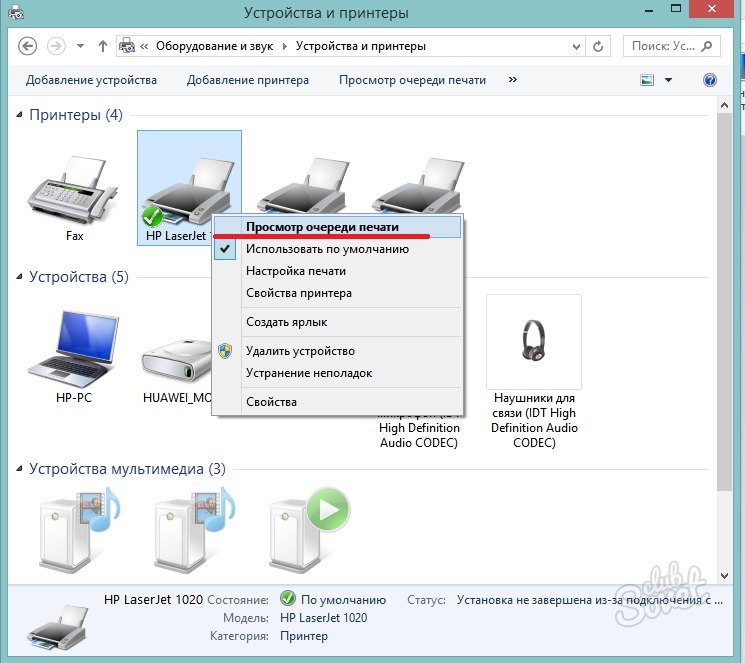U kući mnogih korisnika osobnih računala došlo je do pisači za dugo vremena. To je vrlo povoljno, jer u svakom trenutku možete ispisivati \u200b\u200bdokumente i datoteke koje trebate, međutim, često je moguće promatrati greške i greške u pisač. Kao primjer, hitno je potrebno otkazati pečat dok je počelo, ili pisač prestalo reagirati na nikakve naredbe.
Kako otkazati ispis na pisaču: prvi put
U pravilu, hitno otkazivanje ispisa na pisaču mogu biti potrebne kada sustav ne uspije. Prije toga, često je zabilježena u starim modelima tintnih pisača, kada je rad završava naglo u bloku. Korisnik je u potpunosti ponovno podizanje sustava, a ponekad i više puta da se pisač ponovno je bio u redovima. Malo ljudi zna, ali za to možete jednostavno ukloniti sve trenutne operacije pisača iz reda čekanja.
- Prvo otvorite uložnicu računala u istraživaču na desnoj strani ispod. Ako je pisač trčanje, sigurno ćete vidjeti ikonu pisača.
- Kliknite na nju desnom tipkom miša i odaberite „Otvoreno uređaje i pisače” artikl.
- Možete dobiti odmah na stranici sve pokrenute procese u pisač. Ovdje morate odabrati miš koji dokument koji je danas u tisku.

- Desni klik pa odaberite „Cancel” iz padajuće liste.

- Vidjet ćete takav prozor s potvrdom svoje radnje.

Vaš pisač može potrajati neko vrijeme za prekid ispisa, pogotovo ako je stara. Čim vidite potpuno prazan prozor - zadaci su otkazani, možete nastaviti s uobičajenim korištenjem računala i pisača.

Kako otkazati ispis na pisaču: drugi put
Ako se u prvom slučaju, otkazati ispis ne rade, ili su pisači nisu prikazane u ladicu na računalu, onda ćete morati djelovati drugačije. Ova metoda je nešto duži, ali podrazumijeva pokretanje postavki pisača izravno s upravljačke ploče.
- Idite na Moje računalo ili računalo. Učinite to može biti direktno na izborniku Start u Exploreru.
- Obratite pozornost na vrh prozora, ako imate Windows 8 ili 10. Tamo ćete pronaći gumb "Otvori upravljačku ploču".
- U drugim verzijama sustava, upravljačka ploča je odmah na početku.

- Čim se otvori upravljačka ploča, stavite sortiranje po kategoriji u gornjem desnom kutu tako da se osjećate lakše pronaći željeni. Kliknite na "View uređaji i pisač".

- Ovdje u odjeljku "Pisači", pronađite pisač, ispis u kojem trebate otkazati u ovom trenutku. Vrlo je jednostavno: Pročitajte ime svakog i desnom tipkom miša na željeni.
- Odaberite string tiska. Sada ponovite sve radnje iz prvog stavka članka. Tako ćete otvoriti pisače, čak i ako nisu prikazani u ladici.
Naravno, još uvijek postoje brojne preporuke za zaustavljanje pečata dokumenata:
- Ako ne možete otvoriti pisač za otkazivanje ispisa, može biti zauzet drugim procesom. Morat ćete otvoriti upravitelj zadataka, pronaći postupak u njemu koji ne dopušta da se pisač otvori. Češće su to uređivači teksta u kojima je došlo do pogreške;
- Kao ekstremni slučaj, ponovno pokrenite računalo. Dodatno pritiskom na tipku za uključivanje i držite ga. Pisač je vrijedan ponovnog pokretanja samo kada se računalo isključi;
- Ne zaboravite provjeriti količinu papira prije ispisa tako da se pojave incidenti s pogreškama pisača;
- Izuzetno je nepoželjno za onemogućavanje pisača kada se proces pokrene, može smrtno nanositi njegovu konfiguraciju. U budućnosti, oprema će jednostavno odbiti početi ponovno početi.